SpotCamサポートセンター
見つからない? |
サポートフォーム |
スマホとメールでリアルタイムのイベントアラート通知を設定する方法は何ですか?
0
スマホ、Webブラウザ、およびメールを通じて、SpotCamからの自動即時イベントプッシュ通知またはメールを受け取り、すべての重要な瞬間を表示するためにSpotCamアプリまたはウェブページを迅速に起動できます。以下は2つの簡単な設定手順です。さらに素晴らしいことに、これは無料です!
モバイルデバイスのアプリを使用して操作
SpotCamアプリを使用してアラート通知を設定し、AndroidまたはiOSのスマホとタブレットにリアルタイムのプッシュ通知を即座に送信することができます。以下はスマートフォンを例に説明します。
1. カメラの設定にアクセスし、アラートを有効にするために、同時に通知を受信できるように、アラートプッシュ通知を有効にしてください。これにより、アラートがトリガーされた場合、あなたのデバイスはアラートメッセージを受信できます。

2. アラート送信設定を選択し、受け取りたいアラートの種類を選択してください。ここでのみチェックされたイベントタイプのアラートがプッシュ通知およびメール通知として送信されます。

3. 次に、動体検知の感度と音声検知の感度を設定できます。通常、中設定をお勧めしますが、上の図に従って調整したい感度を選択することもできます。設定が完了したら、チェックを入れ、画像に表示されている「保存」ボタンをクリックして、受信したいアラート通知の設定を完了します。
4. 警告通知をメールで受け取りたい場合は、カメラ設定ページでメールアラートを選択し、設定ページで+ボタンまたはゴミ箱ボタンを押して、警告を受け取るメールを追加または削除してください。
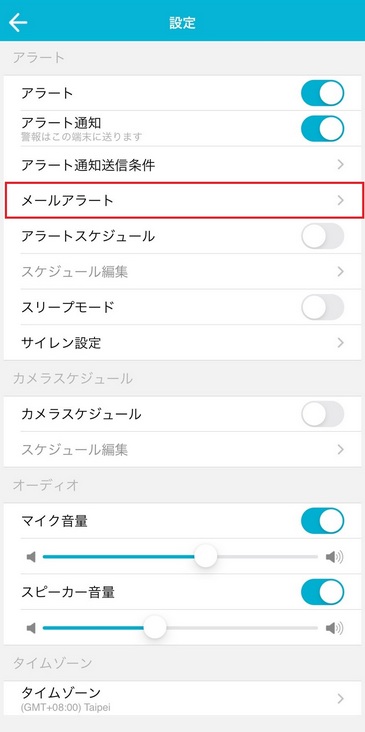
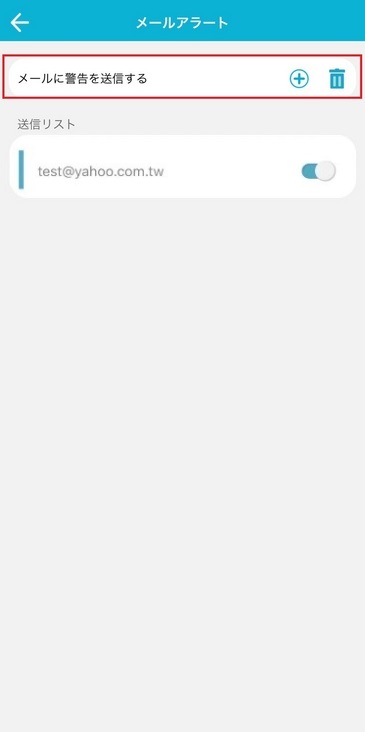
以上の設定を完了してもまだアラートプッシュ通知が受信できない場合、モバイルデバイスのアプリケーション設定が正しく設定されているか確認してください。以下はiOSの例です。モバイルデバイスの設定にアクセスし、アプリ設定内でSpotCamアプリを見つけて選択し、SpotCamアプリの設定で通知を允許が許可され、すべての権限が許可されていることを確認してください。


Webブラウザを使用して操作
上記のアラート通知設定操作は、Webブラウザを使用しても実行できます。SpotCamの機能をブラウザで操作し、SpotCamのリアルタイム映像を視聴するだけでなく、SpotCamのリアルタイムイベントプッシュ通知もブラウザを通じて受け取ることができます。以下はブラウザ画面を使用した例として、ブラウザを使用してアラート通知設定を行う方法を説明します。
1. ブラウザでカメラの映像表示ページにアクセスし、”設定“ボタンをクリックしてください。

2. 設定画面内でアラートボタンをクリックし、それを有効にしてください。これにより、アラートがトリガーされた場合、ブラウザはアラートメッセージを受信できるようになります。

3. アラート送信設定をクリックし、受け取りたいアラートの種類を選択してください。

4. 次に、動体検知の感度と音声検知の感度を設定できます。通常、中設定をお勧めしますが、上の図に従って調整したい感度を選択することもできます。設定が完了したら、チェックを入れ、画像に表示されている「保存」ボタンをクリックして、受信したいアラート通知の設定を完了します。

5. 警告通知をメールで受け取りたい場合は、カメラ設定ページで送信先を選択し、設定ページで+ボタンまたはゴミ箱ボタンを押して、警告を受け取るメールを追加または削除してください。


上記の設定を完了してもまだアラートプッシュ通知が受信できない場合、ウェブページの設定内の上部にある通知が有効になっているかどうかを確認してください。以下はChromeを使用した例です。アドレスバーの左側にある鍵のアイコンをクリックして通知設定を確認し、“通知”設定が有効になっていることを確認してください。



 English
English English (UK)
English (UK) 日本語
日本語 繁中 (台灣)
繁中 (台灣) 繁中 (香港)
繁中 (香港) Deutsch
Deutsch Français
Français Suomi
Suomi



